여러 사용되지 않는 사용자 계정을 다루고 그들을 제거하려는 경우,당신은 제거하거나 윈도우 10 에서 사용자 계정을 삭제하는 단계 아래에 찾을 수 있습니다.
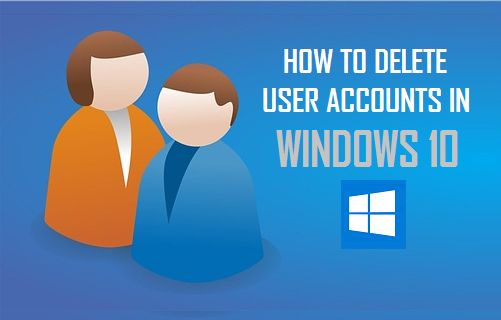
윈도우 10 에서 사용자 계정 삭제
윈도우 10 은 정말 쉽게 두 개 이상의 사람들이 자신의 로그인 자격 증명,파일,응용 프로그램 및 설정으로 컴퓨터를 사용할 수 있습니다 로컬 사용자 계정을 만들 수 있습니다.
마찬가지로,더 이상 특정 사용자 계정을 사용하는 경우,윈도우 10 에서 사용자 계정을 삭제하기 쉽습니다.
사용자 계정을 삭제하면 사용자 계정과 관련된 모든 파일이 컴퓨터에서 영구적으로 제거되며 더 이상 사용자 계정에 로그인할 수 없습니다.
다른 옵션은 사용자와 관련된 모든 파일도 삭제하지만 로그인하여 다시 사용할 수 있는 빈 사용자 계정은 그대로 두는 사용자 프로필을 삭제하는 것입니다.
주: 사용자 계정을 삭제하려면 관리자 계정 또는 관리자 권한이 있는 사용자 계정에 로그인해야 합니다.
사용자 계정 및 사용자 파일 삭제
윈도우 10 에서 로컬 사용자 계정을 삭제하는 가장 쉬운 방법은 컴퓨터의 설정 앱을 사용하는 것입니다.
1. 시작 버튼을 클릭 한 다음 설정 아이콘을 클릭합니다.
![]()
2. 설정 화면에서 계정 탭을 클릭합니다.
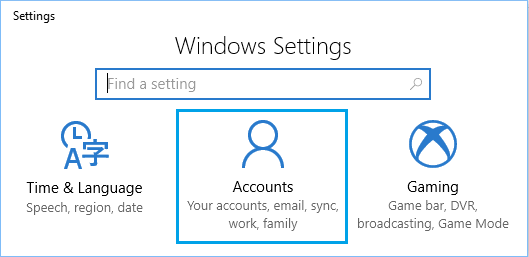
3. 계정 화면에서 왼쪽 창에서 가족 및 다른 사용자를 클릭합니다. 오른쪽 창에서 삭제할 사용자 계정을 선택하고 제거를 클릭합니다.
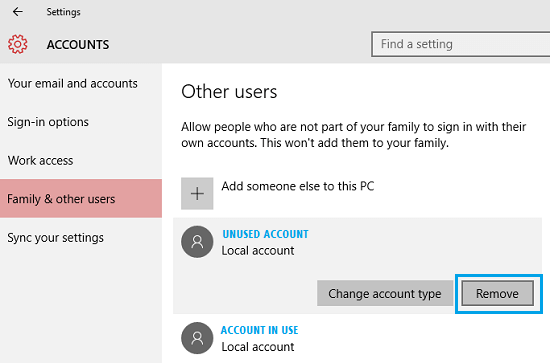
4. 확인 팝업에서 계정 및 데이터 삭제 버튼을 클릭하여 확인하십시오.
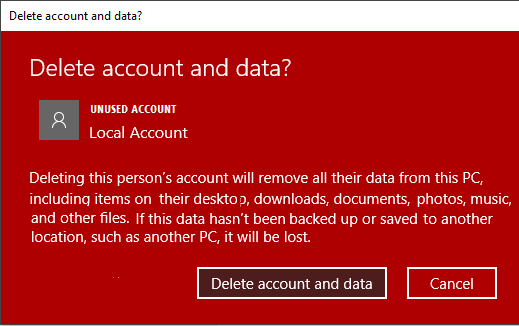
위에서 언급했듯이 사용자 계정은 사용자 계정에 연결된 모든 파일 및 설정과 함께 컴퓨터에서 영구적으로 삭제됩니다.
사용자 계정 삭제 및 바탕 화면에 사용자 파일 저장
제어판에서 사용자 계정을 삭제하려고 하면 사용자 파일을 저장하는 옵션이 자동으로 제공됩니다.
1. 시작 버튼을 마우스 오른쪽 버튼으로 클릭하고 실행을 클릭합니다.
2. 실행 명령 창에서 제어판을 입력 하 고 확인을 클릭 합니다.

3. 제어판 화면에서 범주형 보기에 있는지 확인하고 사용자 계정을 클릭합니다.
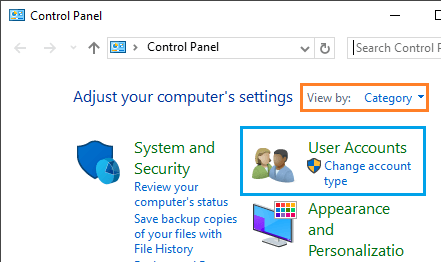
4. 사용자 계정 화면에서 사용자 계정 제거 링크를 클릭하십시오.
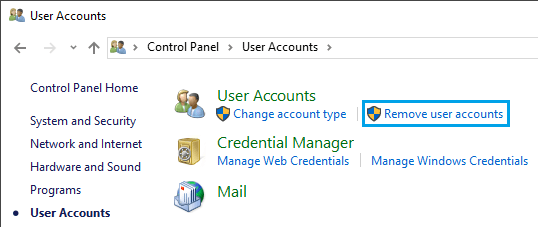
5. 다음 화면에서 삭제할 사용자 계정을 선택합니다.
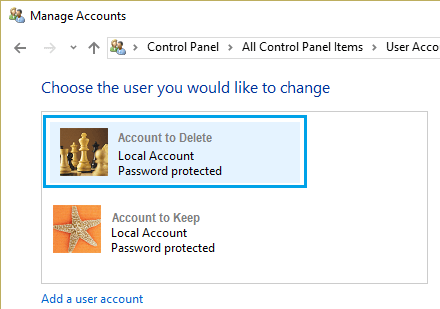
6. 클릭 계정 삭제 링크.
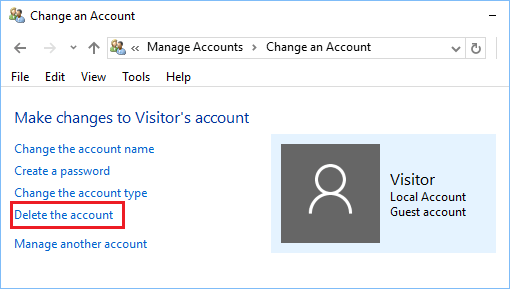
7. 계정 삭제 페이지에서 파일 유지 버튼을 클릭합니다.
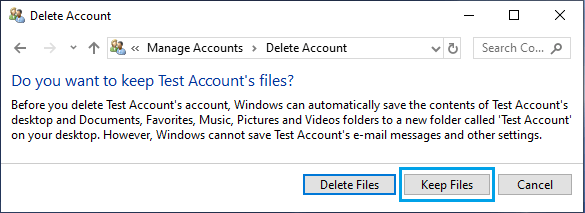
파일 유지를 클릭하면 바탕 화면에 사용자 이름이 포함 된 폴더가 자동으로 생성되고이 사용자와 관련된 모든 파일을 폴더로 이동합니다.
- 윈도우 10 에서 사용자 계정 이름을 변경하는 방법
- 윈도우 10 에서 마이크로 소프트 계정을 제거하는 방법